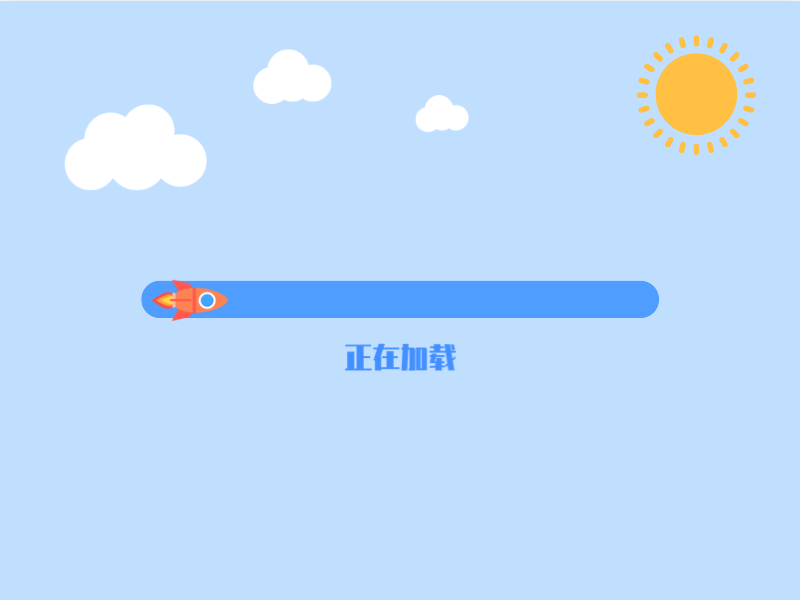rsync 同步工具
- rsync (remote synchronizetion) 一款开源的快速的,多功能的,可实现全量及增量(差异化备份)的本地或远程数据备份的优秀工具
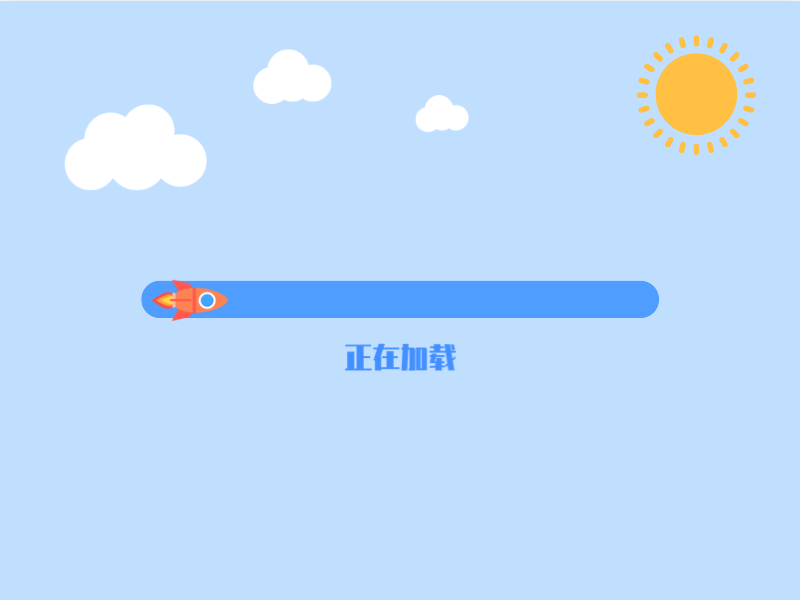
rsync 介绍
- rsync,从软件的名称就可以看出来,rsync 具有可使本地和远程两台主机之间的数据快速复制同步镜像、远程备份的功能,这个功能类似于 ssh 带的 scp 命令,但是又优于 scp 命令的功能,scp 每次都是全量拷贝,而 rsync 可以增量拷贝。当然,rsync 还可以在本地主机的不同分区或目录之间全量及增量的复制数据,这又类似 cp 命令。但是同样也优于 cp 命令,cp 每次都是全量拷贝,而 rsync 可以增量拷贝。
rsync官方地址:https://rsync.samba.org/
rsync监听端口:873
rsync运行模式:C/S client/server
rsync简称叫做远程同步,可以实现不同主机之间的数据同步,还支持全量和增量
rsync 特性
- 1)支持拷贝特殊文件,如链接文件、设备等。
- 2)可以有排除指定文件或目录同步的功能,相当于打包命令 tar 的排除功能。
- 3)可以做到保持原文件或目录的权限、时间、软硬链接、属主、组等所有属性均不改变 –p。
- 4)可以实现增量同步,既只同步发生变化的数据,因此数据传输效率很高(tar-N)。
- 5)可以使用 rcp、rsh、ssh 等方式来配合传输文件(rsync 本身不对数据加密)。
- 6)可以通过 socket(进程方式)传输文件和数据(服务端和客户端)。
- 7)支持匿名的活认证(无需系统用户)的进程模式传输,可以实现方便安全的进行数据备份和镜像。
rsync 应用场景
全量备份
增量备份
两台服务器之间数据同步。
把所有客户服务器数据同步到备份服务器,生产场景集群架构服务器备份方案。
rsync结合inotify的功能做实时的数据同步。
rsync 的传输方式
push 推:
客户端将数据从本地推送至服务端(rsync服务器主动推送数据给其他主机。服务器开销大,适合后端服务器少的情况)
pull 拉:
客户端将数据从服务端拉取到本地(客户端主动向rsync服务器拉取数据)
rsync 传输模式
1.本地方式(类似于cp,不支持推送和拉取,只是单纯的复制)
2.远程方式(类似于scp,又不同于scp),scp只支持全量备份,rsync支持增量备份和差异备份
3.守护进程(socket)方式(客户端和服务端)
rsync 使用
-a #归档模式传输, 等于-tropgDl -t -r -o -p -g -D -l
-v #详细模式输出, 打印速率, 文件数量等
[root@m01 ~]# rsync -v ./2.txt [email protected]:/opt/
-z #传输时进行压缩以提高效率
[root@m01 ~]# rsync -vz ./2.txt [email protected]:/opt/
-r #递归传输目录及子目录,即目录下得所有目录都同样传输。
[root@m01 ~]# rsync -vzr ./a [email protected]:/opt/
-t #保持文件时间信息
[root@m01 ~]# rsync -vzrt ./a/b/c/2.txt [email protected]:/opt/
-o #保持文件属主信息
-g #保持文件属组信息
[root@m01 ~]# rsync -vzrtgo ./a/b/c/2.txt [email protected]:/opt/
-p #保持文件权限
[root@m01 ~]# rsync -vzrtgop ./a/b/c/2.txt [email protected]:/opt/
-l #保留软连接
[root@m01 ~]# rsync -vzrtgopl ./* [email protected]:/opt/
-P #显示同步的过程及传输时的进度等信息
[root@m01 ~]# rsync -vzrtgoplP ./* [email protected]:/opt/
-D #保持设备文件信息
[root@m01 dev]# rsync -vzrtgDopl /dev/tty1 [email protected]:/opt/
-L #保留软连接指向的目标文件
-e #使用的信道协议,指定替代rsh的shell程序
--append # 指定文件接着上次传输中断处继续传输
--append-verify # 使用参数续传(在断点续传之后,验证一下文件,如果不同,修复文件)
--exclude=PATTERN # 指定排除不需要传输的文件
[root@m01 ~]# rsync -avzP --append-verify --exclude=2.txt ./* [email protected]:/opt/
--exclude-from=file # 按照文件指定内容排除
[root@m01 ~]# rsync -avzP --append-verify --exclude-from=/tmp/exclude.txt ./* [email protected]:/opt/
--bwlimit=100 # 限速传输(单位:MB)
[root@m01 ~]# rsync -avzP --append-verify --bwlimit=10 ./* [email protected]:/opt/
--delete # 让目标目录和源目录数据保持一致
--password-file=xxx # 使用密码文件
--port # 指定端口传输
rsync 守护进程模式
1、服务端
1、安装
[root@backup ~]# yum install -y rsync
2、修改配置文件
[root@m01 ~]# vim /etc/rsyncd.conf
uid = rsync
gid = rsync
port = 873
fake super = yes
use chroot = no
max connections = 200
timeout = 600
ignore errors
read only = false
list = false
auth users = rsync_backup
secrets file = /etc/rsync.passwd
log file = /var/log/rsyncd.log
#####################################
[backup]
comment = welcome to backup!
path = /backup
[linux]
comment = welcome to linux!
path=/tmp/linux
3、创建系统用户
[root@backup opt]# groupadd rsync -g 666
[root@backup opt]# useradd rsync -u 666 -g 666 -M -s /sbin/nologin -r
4、创建密码文件
[root@backup opt]# echo "rsync_backup:123456" > /etc/rsync.passwd
5、授权(必须授权为600)
[root@backup opt]# chmod 600 /etc/rsync.passwd
6、创建备份目录
[root@backup opt]# mkdir /backup
[root@backup opt]# mkdir /tmp/linux
7、目录授权
[root@backup opt]# chown rsync.rsync /backup/
[root@backup opt]# chown rsync.rsync /tmp/linux/
8、关闭防火墙和selinux
[root@backup opt]# systemctl disabel --now firewalld
[root@backup opt]# setenforce 0
9、启动rsyncd服务
[root@backup opt]# systemctl start rsyncd
2、客户端
方法一:自己输入密码
[root@m01 ~]# rsync -avzP ./* [email protected]::backup
rsync_backup : 虚拟用户,只在数据传输时使用
172.16.1.41 : backup服务端的IP
backup : 模块名称
方法二:设置密码文件,运行时读取
1、编写密码文件
[root@backup opt]# echo "123456" > /etc/rsync.passwd
2、授权
[root@m01 ~]# chmod 600 /etc/rsync.passwd
3、连接
[root@m01 ~]# rsync -avzP --password-file=/etc/rsync.passwd ./* [email protected]::linux
方法三:添加环境变量
1、定义环境变量
export RSYNC_PASSWORD=123456
2、同步
[root@m01 ~]# rsync -avzP ./* [email protected]::linux
rsync 实时同步
rsync是不支持实时同步的,通常我们借助于inotify这个软件来实时监控文件变化,一旦inotify监控到文件变,则立即调用rsync进行同步。
1、安装inotify(装在客户端)
[root@web01 ~]# yum -y install inotify-tools
2、inotify参数介绍
-m 持续监控
-r 递归
-q 静默,仅打印时间信息
--timefmt 指定输出时间格式
--format 指定事件输出格式
%Xe 事件
%w 目录
%f 文件
-e 指定监控的事件
access 访问
modify 内容修改
attrib 属性修改
close_write 修改真实文件内容
open 打开
create 创建
delete 删除
umount 卸载
3、开始监控
[root@m01 ~]# /usr/bin/inotifywait -mrq --format '%Xe %w %f' -e create,modify,delete,attrib,close_write /root
4、实时监控并同步
[root@m01 ~]# /usr/bin/inotifywait -mrq --format '%Xe %w %f' -e create,modify,delete,attrib,close_write /root | while read line;do
cd /root
rsync -avzP --delete --password-file=/etc/rsyncd.passwd ./* [email protected]::backup
done